Kuinka käyttää Dropboxia
Dropbox on suosittu pilvitallennus alusta, jonka avulla voit ladata ja tallentaa tiedostoja etänä. Voit sitten käyttää niitä miltä tahansa laitteelta Dropbox.com-sivuston tai Dropbox-sovelluksen kautta sekä jakaa ja tehdä yhteistyötä muiden kanssa. Näin voit käyttää Dropboxia tehokkaasti.
Kuinka Dropbox toimii?
Dropbox ratkaisee periaatteessa monet siihen liittyvät ongelmat paikallinen tiedostotallennus.
Jos tallennat tiettyjä tiedostoja kannettavan tietokoneen kiintolevylle, voit käyttää niitä vain paikallisesti kyseiseltä tietokoneelta. Jos kadotat kannettavan tietokoneen, kyseiset tiedostot ovat poissa, ja jos sen tallennustila loppuu, et voi tallentaa enempää tiedostoja tietokoneellesi, ennen kuin poistat osan.
Käyttämällä pilvitallennusalustaa, kuten Dropbox, tiedostosi tallennetaan turvallisesti Dropboxin etäpalvelimille, mikä tarkoittaa sinun ei tarvitse huolehtia paikallisen tallennustilan loppumisesta tai kaikkien tiedostojen menettämisestä, jos menetät tai rikot jonkin laitteet.
Kaikki, mitä lataat tai muokkaat, on synkronoitu kaikkialla Dropbox-tililläsi, joten se on kätevin tiedostojen tallennusvaihtoehto. Mikä parasta, se voidaan jopa integroida moniin muihin suosittuihin alustoihin, kuten Gmail, Google Docs, Slack, DocuSign, Asana, Trello, ja enemmän.
Dropboxin käytön aloittaminen
Kaikki mitä tarvitset aloittaaksesi Dropboxin käytön, on ilmainen tili ja pääsy Dropboxiin verkon tai sovelluksen kautta. Luo vain tili osoitteessa Dropbox.com.
Ilmaisella Basic-tilillä saat 2 Gt tallennustilaa ja voit päivittää sen milloin tahansa.
Voit saada lisää tallennustilaa ilmaiseksi pyytämällä muitakin rekisteröitymään Dropboxiin. Jokaista viittausta kohden saat 500 Mt ylimääräistä tilaa – jopa 16 Gt pelkästään viittauksista. Jos tarvitset lisää tilaa heti, voit myös ilmoittautua premium-henkilökohtainen suunnitelma saadaksesi 2 tai 3 Tt tilaa, tai premium-liiketoimintasuunnitelma saadaksesi 3 Tt tai enemmän sekä pääsyn edistyneisiin yhteistyötyökaluihin.
Voit käyttää Dropboxia seuraavasti:
- Dropbox.com
- The Dropbox-työpöytäohjelma Linuxille, macOS: lle ja Windowsille
- The Dropbox mobiilisovellus iOS: lle ja Androidille
Seuraavissa osissa on ohjeita macOS: n Dropbox-työpöytäohjelman käyttämiseen. Voit seurata mukana, jos käytät työpöytäasiakasta Linuxille tai Windowsille, vaikka saatat huomata muutamia pieniä eroja näiden käyttöjärjestelmien työpöytäohjelmissa.
Kuinka ladata tiedostoja Dropboxiin
-
Avaa Dropbox-työpöytäohjelma. Napsauta Macissa Dropbox -kuvake oikean yläkulman valikossa. Valitse tietokoneessa se oikeasta alakulmasta.
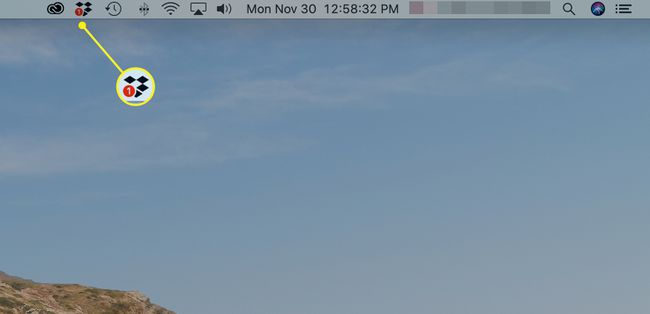
-
Valitse kansio -kuvaketta hakukentän vieressä.
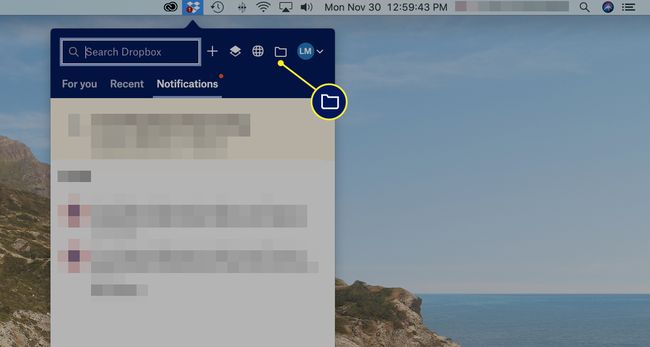
Tämä avaa koko tilisi Dropbox-pääkansion.
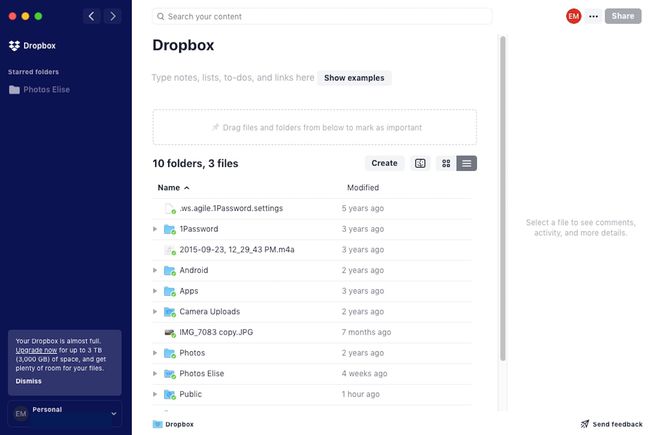
-
On hyvä idea luoda kansioita tiedostojesi järjestämistä varten sen sijaan, että lataat tiedostoja suoraan Dropbox-pääkansioosi. Voit luoda kansion valitsemalla Luoda > Kansio.
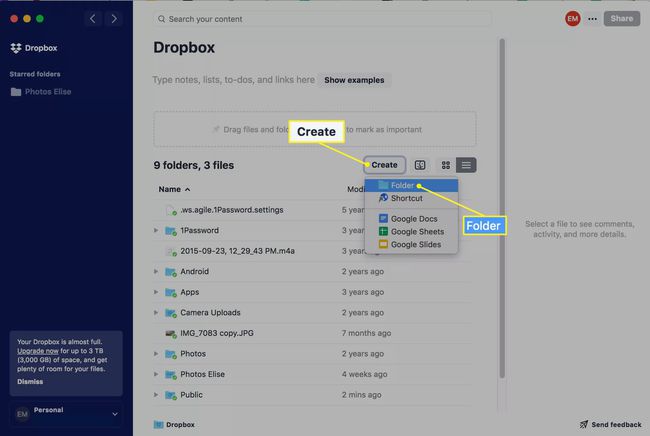
-
Uusi kansiokenttä tulee näkyviin sinisellä korostettuna. Kirjoita kansion nimi sen alla olevalle alueelle.
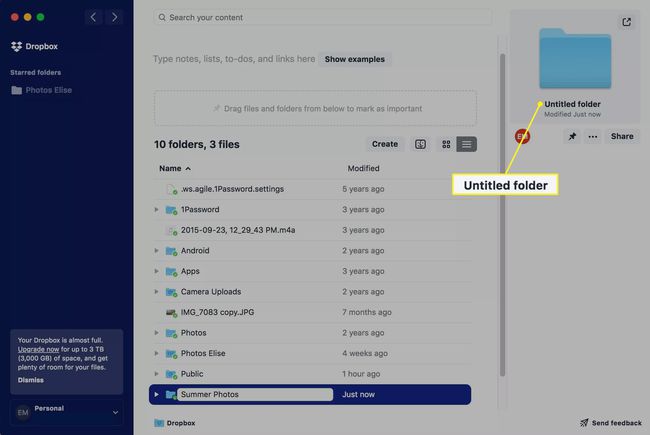
-
Avaa uusi kansio kaksoisnapsauttamalla sitä. (Se tulee olemaan tyhjä.)
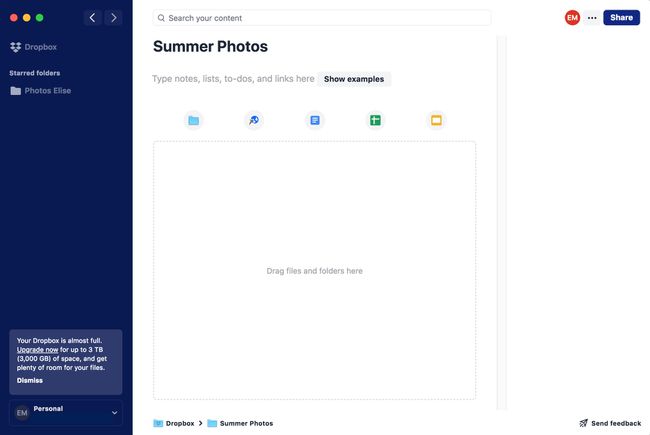
Voit myös luoda kansioita kansioiden sisällä. Jos haluat luoda uuden kansion olemassa olevaan kansioon, valitse kansio kuvake yläreunassa.
-
Avata Finder Macissasi tai File Explorer tietokoneellasi ja etsi tiedostot, jotka haluat lisätä äskettäin luotuun Dropbox-kansioosi. Napsauta sitten, vedä ja pudota tiedosto(t) laatikkoon, jossa lukee "Vedä tiedostot ja kansiot tänne".
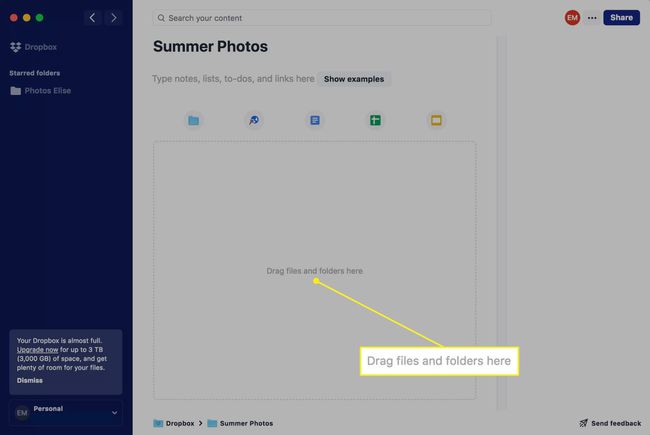
Jos lisäät useita suuria tiedostoja tai kansioita, niiden kaikkien lataaminen Dropboxilta saattaa kestää hetken.
-
Tiedostosi näkyvät Dropboxissa. Voit avata mitä tahansa tiedostoa kaksoisnapsauttamalla sitä millä tahansa muulla laitteella, jolla olet kirjautunut Dropbox-tilillesi.
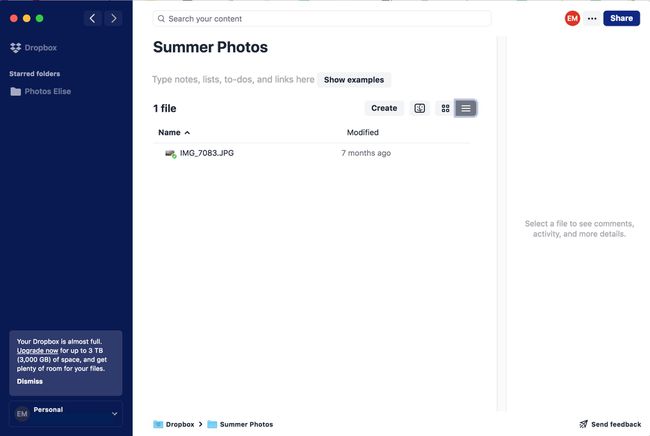
Valitse pikkukuva kuvake tai lista -kuvaketta oikeassa yläkulmassa nähdäksesi tiedostosi kahdella eri tyylillä. Pikkukuvanäkymä on ihanteellinen valokuville.
Kuinka jakaa tiedostoja Dropboxista
Voit jakaa tiedostoja ja kansioita muiden kanssa Dropboxin, hyperlinkin tai muiden palveluiden kautta löysä ja Zoom.
-
Voit käyttää tiedoston tai kansion jakoasetuksia kahdella tavalla:
- Napsauta tiedostoa tai kansiota hiiren kakkospainikkeella.
- Valitse tiedosto tai kansio ja valitse sitten kolme pistettä esikatselusarakkeessa oikealla.
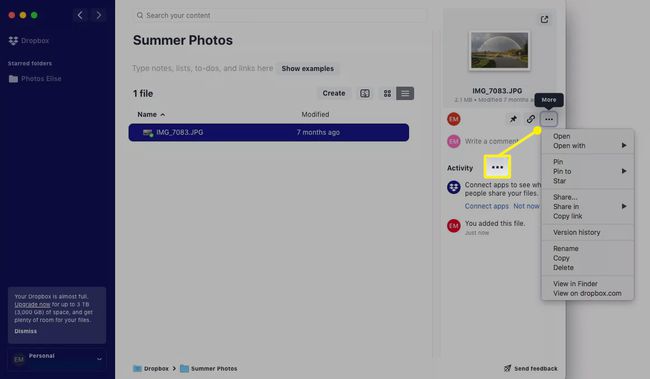
-
Jos haluat jakaa tiedoston tai kansion muiden Dropbox-käyttäjien kanssa tai sähköpostitse, valitse Jaa.
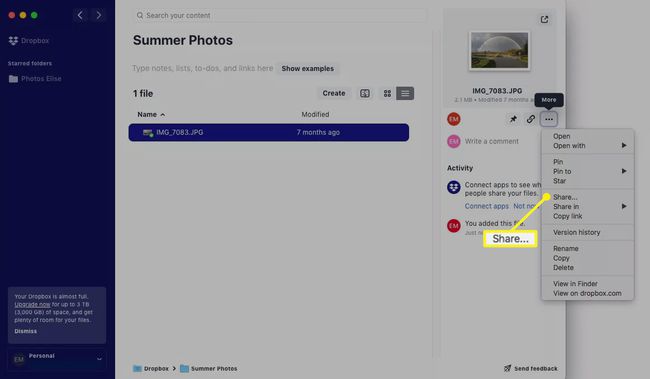
-
Kirjoita näkyviin tulevaan ikkunaan Dropbox-käyttäjien (tai käyttäjäryhmän) sähköpostiosoite tai nimi Vastaanottaja ala. Valitse sininen Jaa -kuvaketta, kun olet valmis.
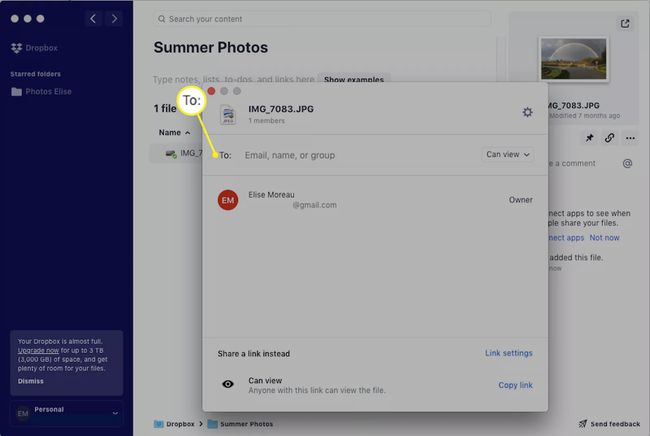
-
Jos haluat jakaa tiedoston tai kansion muiden kanssa integroidun palvelun, kuten Slackin tai Zoomin, kautta toista vaihe 1 ja valitse sitten Jaa sen jälkeen valitsemasi palvelu.
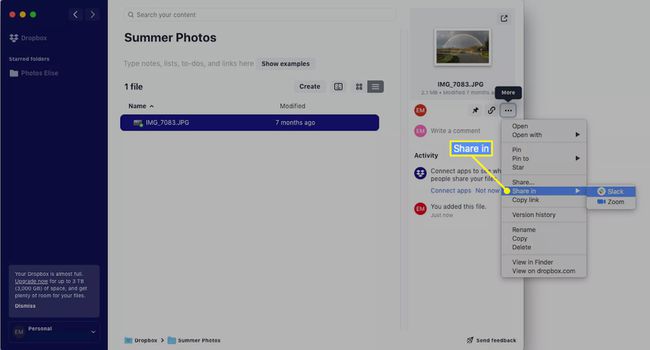
Tarkista kaikki muut sovellusintegraatiot Dropbox tarjoaa.
-
Jos haluat jakaa hyperlinkin tiedostoon tai kansioon, sinulla on kolme vaihtoehtoa:
- Valitse tiedosto tai kansio ja valitse sitten linkki/ketju -kuvaketta oikealla olevassa esikatselusarakkeessa kopioidaksesi linkin.
- Valitse tiedosto tai kansio ja valitse sitten kolme pistettä.
- Napsauta tiedostoa tai kansiota hiiren kakkospainikkeella ja valitse Kopioi linkki avattavasta luettelosta.
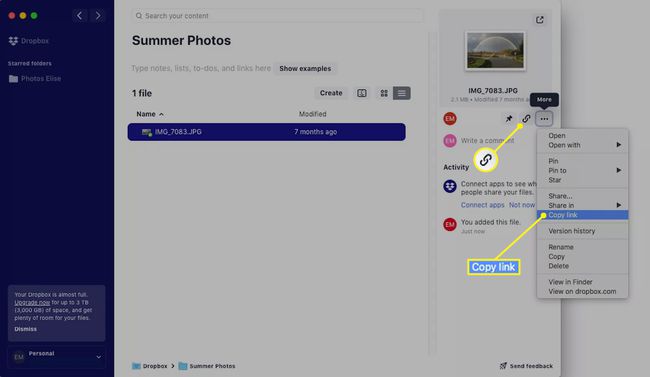
Voit sitten liittää linkin sähköpostiin, Facebook-viestiin, tekstiviestiin tai mihin tahansa muualle.
Kuinka käyttää Google Dropbox -integraatiota
Dropbox tekee tiedostojen luomisesta erittäin helppoa Google Docs, Google Sheets ja Google Slides suoraan tilillesi.
Siirry mihin tahansa valitsemaasi kansioon Dropboxissa.
-
Valitse Luoda ja valitse sitten Google Docs, Google Sheets tai Google Slides.
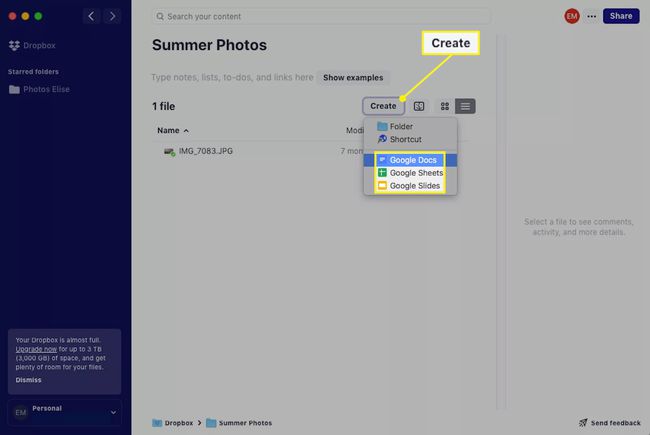
Tätä opetusohjelmaa varten valitsemme Google Docsin.
-
Oletusselaimessasi avautuu uusi välilehti tai ikkuna, joka lataa uuden Google-dokumentin kautta Google-tili.
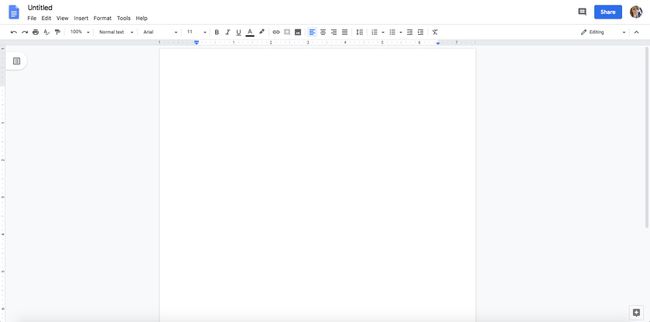
Jos et ole kirjautunut Google-tilillesi, sinua pyydetään kirjautumaan sisään ensin.
-
Voit aloittaa Google-dokumentin käytön tavalliseen tapaan antamalla sille otsikon vasempaan yläkulmaan ja kirjoittamalla sisältösi sivulle. Huomaa, että osoitepalkissa lukee dropbox.com tavallisen docs.google.com sijaan, kun käytät Google-dokumentteja normaalisti.
Huomaa, että Googlen tuotteissa, kuten Google Docsissa, Google Sheetsissä ja Google Slidesissa, on automaattinen tallennusominaisuus, joten sinun ei koskaan tarvitse tallentaa töitäsi manuaalisesti. Kaikki tallennetaan automaattisesti Dropboxiin puolestasi.
Käytä Google-dokumenttiasi milloin tahansa (ja miltä tahansa laitteelta) siirtymällä Dropbox-tilisi sopivaan kansioon. Asiakirjan nimen pitäisi näkyä siellä heti, kun se on luotu.
